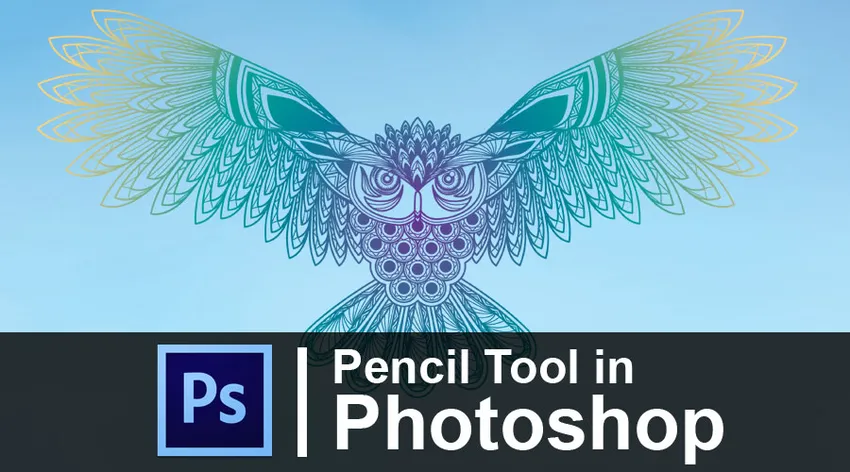
Introducere în instrumentul de creion în Photoshop
Instrumentul pentru creion poate fi utilizat pentru a crea modele sau linii în Photoshop și implicit, instrumentul Creion are muchii dure. Photoshop este un editor de imagini raster dezvoltat și creat de Adobe Inc. pentru Windows și Mac OS. Photoshop este unul dintre genurile sale de fotografii folosite de toată lumea din toate domeniile de creație și proiectare. Chiar și persoanele din afara zonelor de proiectare folosesc, de asemenea, Photoshop pentru un alt scop. Photoshop poate chiar să compună imagini raster folosind mai multe straturi și chiar suportă măști, compunere alfa și diverse modele de culori precum RGB, CMYK, culoare spot, duoton și CIELAB.
Photoshop ajută la eliminarea și schimbarea fundalului fotografiilor. Utilizatorul este liber să utilizeze instrumente cum ar putea să folosească un instrument de șters, magic pentru a elimina fundalul. Utilizatorul poate salva fișierele în orice format dorit. Unele dintre formatele utilizate majoritatea sunt JPEG.webp, PNG, GIF, PDF, PSD și altele. PNG este un astfel de format care salvează o imagine fără fundal. Un astfel de format poate fi util pentru proiectarea logo-ului, crearea PPT-urilor sau crearea oricăror prezentări.
Photoshop are o mulțime de caracteristici și instrumente care sunt uriașe și efectuează mai multe acțiuni. Instrumentele pe care le are Photoshop pot îndeplini mai multe sarcini la un moment dat. Adobe Photoshop este chiar combinat cu Adobe Image Ready, Adobe Bridge, Adobe Fireworks și Adobe Device Central.
Photoshop editează fotografii în straturi controlate de intensitate. Instrumentul perie permite utilizatorului să selecteze și să schimbe culorile și opacitatea diferitelor straturi. Acest lucru se realizează cu ușurință atunci când utilizatorii au imagini cu prim-plan și fundaluri de saturație diferită a culorilor.
Dacă utilizatorului îi place să sature imaginea completă, prim-planul poate ieși suprataturat sau invers, deci trebuie să izoleze una sau alta. Utilizatorul poate folosi instrumentul perie peste zonele care sunt acolo, precum să elimine pentru a scoate în evidență culorile imaginii numai în acele zone.
Cum să folosiți instrumentul de creion în Adobe Photoshop?
- Instrumentul pentru creion este situat în panoul de instrumente. Utilizatorul poate activa instrumentul creion selectând opțiunea de pe panou. De asemenea, așa cum am spus anterior, instrumentele prezente în software pot îndeplini mai multe funcții. La fel și instrumentul pentru creion. Instrumentul pentru creion poate fi folosit și ca instrument de perie. Utilizatorul poate chiar să apese Shift + B pentru ca instrumentul creion să apară.
- Dimensiunea implicită a vârfului instrumentului este de 1 pixel care apare în opțiunea Picker Preset Picker din bara de opțiuni. Utilizatorul poate modifica dimensiunea vârfului periei de creion făcând clic pe miniatură sau pe săgeata din caseta de pensule.
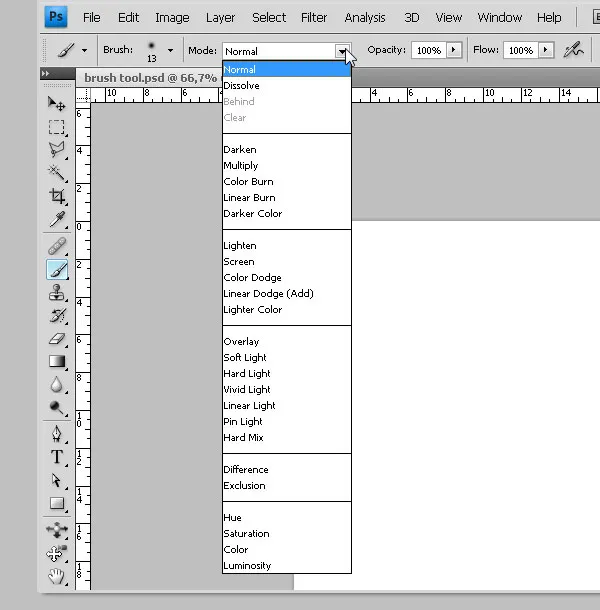
- Utilizatorul poate schimba Modurile în Blend sau Altul decât Normal Mode din Meniul Mode. Modul Blend permite culorilor să se îmbine în diferite tehnici. Utilizatorul trebuie să stabilească modul și opacitatea creionului de perie pe stratul de desen din panoul Straturi. Acest lucru ajută utilizatorul să dețină controlul deplin asupra stratului și poate edita același lucru în orice moment.
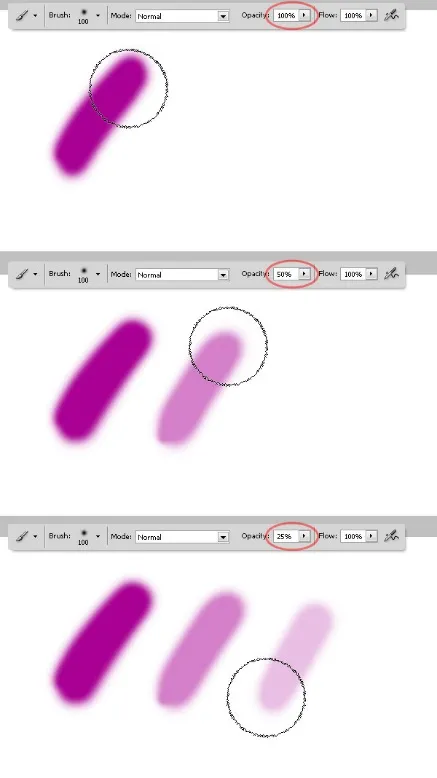
- Opacitatea creionului poate fi controlată și prin utilizarea glisorului din meniul stratului sau prin tastarea procentului de opacitate din caseta de text. Utilizarea opacității este de a arăta sau ascunde fundalul complet sau parțial.
- Instrumentul perie și instrumentul creion împărtășesc setări foarte similare în Photoshop. Singura diferență între cele două unelte este că marginile uneltei cu creion sunt mult mai dure decât instrumentul cu perie. Peria are margini mai moi și mai netede. Instrumentul pentru creion poate fi folosit și ca ștergătoare.
- Cu un instrument de creion, utilizatorul poate desena linii de mână liberă.
- Instrumentul permite, de asemenea, utilizatorului să creeze o linie dreaptă între două puncte. Faceți clic la un moment și eliberați butonul mouse-ului, apoi apăsați Shift + Faceți clic pe un al doilea punct, iar rezultatul este o linie dreaptă.
- Prin apăsarea tastei Alt + Faceți clic pe oriunde pe tablă, se schimbă culoarea prim-planului în Hue.
- Photoshop are numeroase scurtături mici care fac munca utilizatorului foarte ușoară și simplă. Dacă utilizatorul dorește să activeze instrumentul de mutare, atunci îl poate face apăsând tasta V. Aceasta poate fi anulată prin eliberarea cheii. Această scurtătură simplă ajută utilizatorul într-o mare măsură și economisește timp fără a merge la panoul de instrumente și a accesa instrumentul de mutare.
Pași pentru utilizarea instrumentului de creion
Utilizarea instrumentului de creion este simplă și ușoară, vom analiza pașii următori pentru a utiliza instrumentul de creion în Photoshop.
Pasul 1 - Accesați fișierul - Document nou.
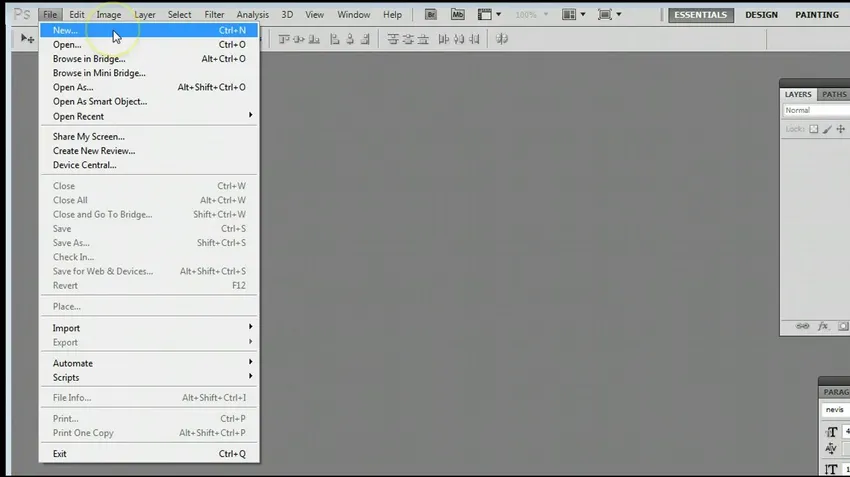
Pasul 2 - Selectați setările pentru noul document.
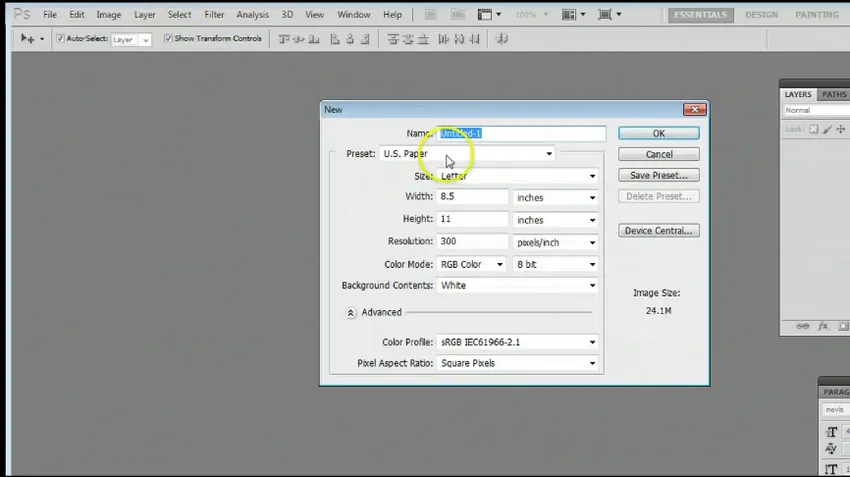
Pasul 3 - Accesați Windows - Instrumente. Dacă Bara de instrumente nu este disponibilă
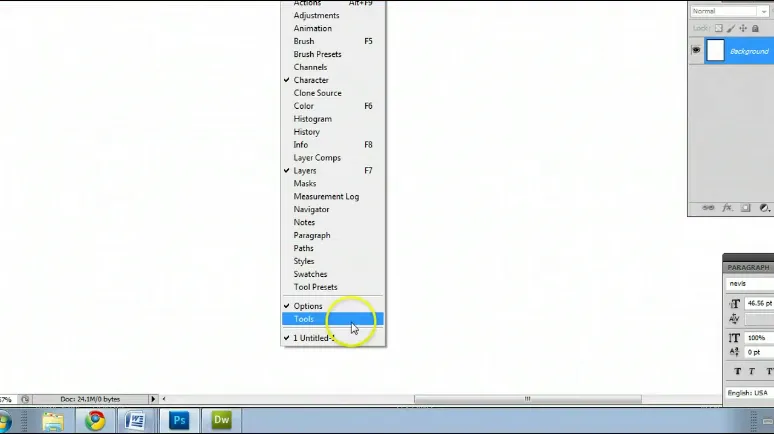
Pasul 4 - Accesați Bara de instrumente și selectați Instrumentul pentru creion.

Pasul 5 - Încercați să utilizați instrumentul Creion.
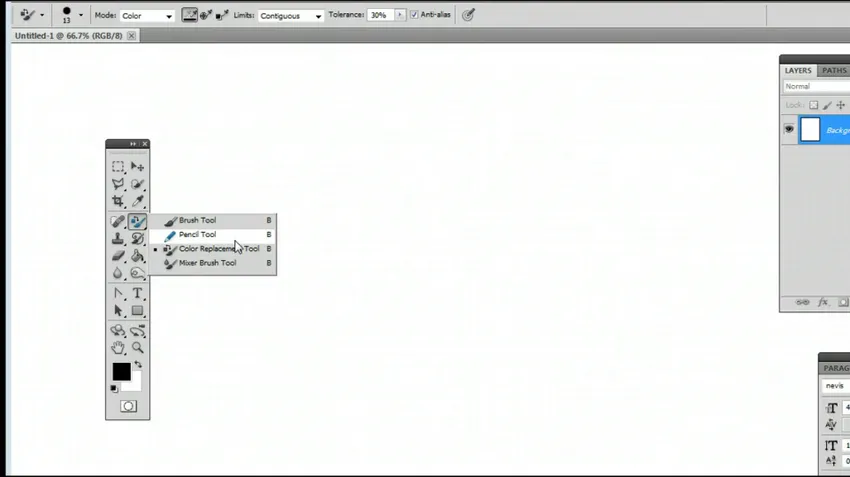
Pasul 6 - Puteți merge la Panoul presetat pentru a modifica dimensiunea și forma periei.
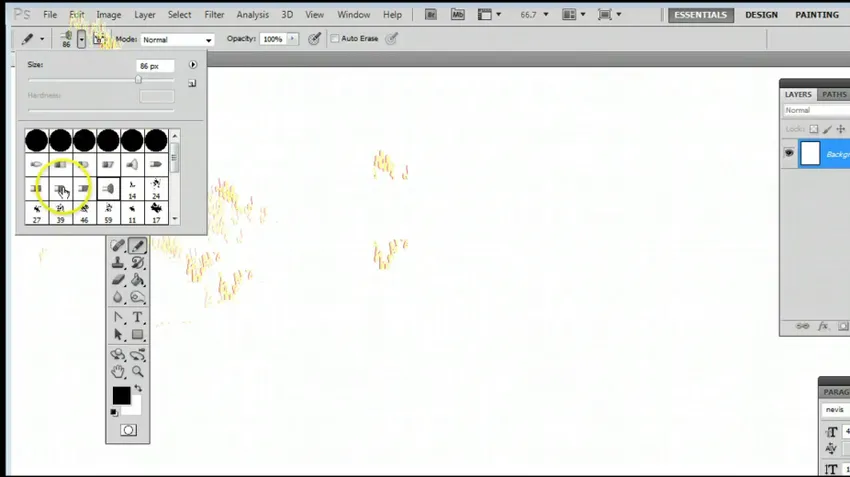
Pasul 7 - Utilizați instrumentul Creion selectând diferite stiluri de pensule.
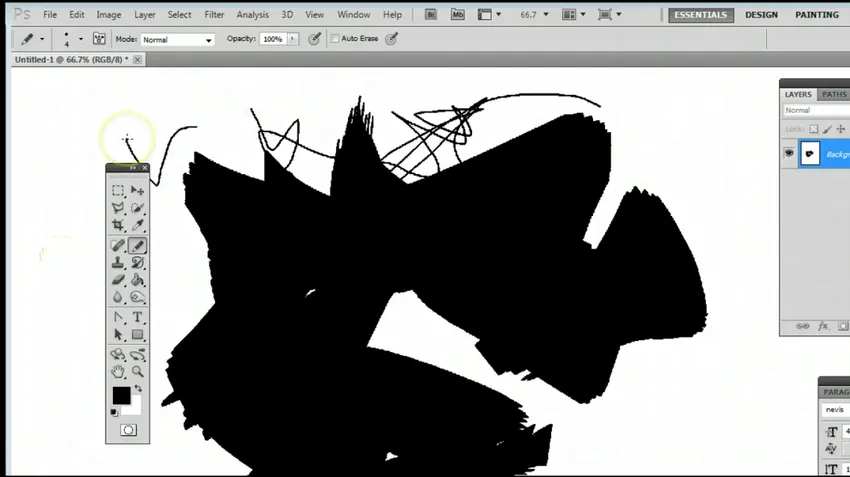
Concluzie
Instrumentele de învățare în Photoshop nu sunt deloc dificile. Photoshop este cu siguranță un program uriaș, dar odată învățate și exersate tehnicile și metodele nu vor pierde niciodată. Proiectantul poate folosi abilitățile oriunde și oriunde. Aceste tehnici simple de utilizare a instrumentului de creion vor ajuta utilizatorul la o mulțime de măsuri. Utilizatorul poate lua ajutor de la acești pași simpli și poate învăța elementele de bază ale Photoshop-ului.
Adobe Photoshop este o aplicație perenă care poate fi folosită de toată lumea. Se datorează faptului că Adobe Photoshop se concentrează pe creativitate și gânduri. Studenții pot învăța o mulțime de abilități care îi mențin antrenanți și concentrați asupra lucrărilor lor creative.
Articole recomandate
Acesta a fost un ghid pentru instrumentul de creion din Photoshop. Aici am discutat cum să utilizăm Instrumentul de creion în Photoshop și pașii săi cu Screenshots. Puteți parcurge și alte articole sugerate pentru a afla mai multe -
- Înțelegerea și învățarea modelului de design MVC
- Pentru ce se folosește Adobe Illustrator?
- Ce este modelul de proiectare software?
- Introducere în Photoshop
- Cum se utilizează instrumentul de eliminare în Photoshop?